acdsee横着打印图像的教程
时间:2023-06-29 16:16:39作者:极光下载站人气:1
acdsee软件作为一款图片管理编辑工具软件,向用户提供了简单良好的操作界面,并且用户操作几步即可上手使用,总的来说是一款省时省力的图像处理工具,当用户在使用acdsee软件来查看图像时,可以按照自己的需求将喜欢的图像设置为桌面壁纸或是更改图像的保存位置等,但是有用户想要将图像横着打印,这个时候应该怎么来操作实现呢,其实这个问题用户可以先将图像旋转90度,接着在打印窗口中直接将旋转好的图像打印下来即可实现横着打印,那么接下来就让小编来向大家分享一下acdsee横着打印图像的方法步骤吧,希望用户在看了小编的教程后,能够成功将图像横着打印。
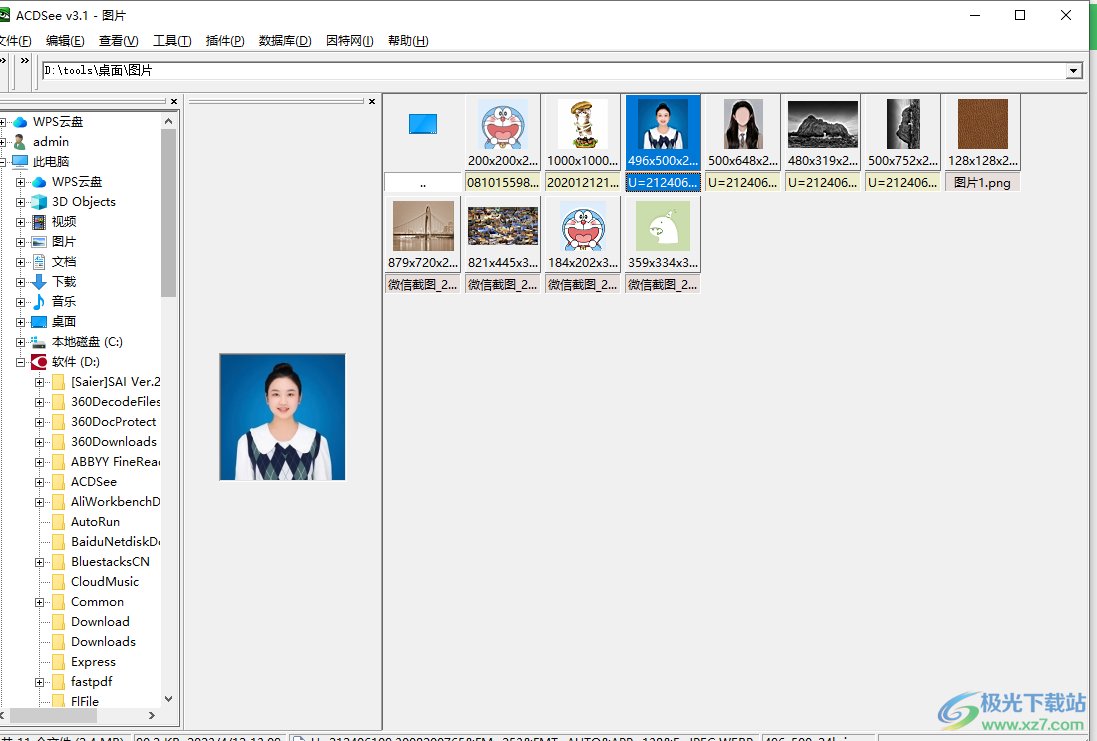
方法步骤
1.用户在电脑桌面上打开acdsee软件,并进入到页面上双击需要横着打印的图像
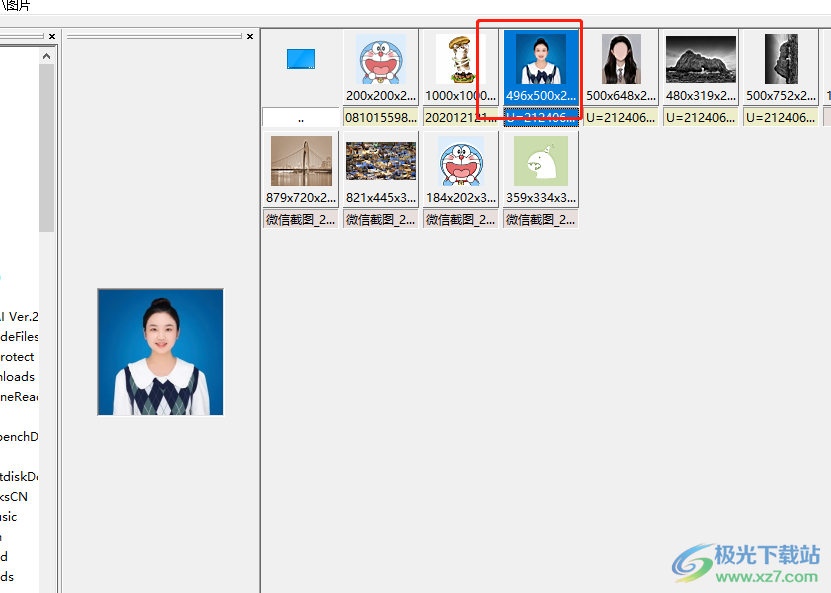
2.进入到图像的查看窗口中,用户点击上方菜单栏中的工具选项
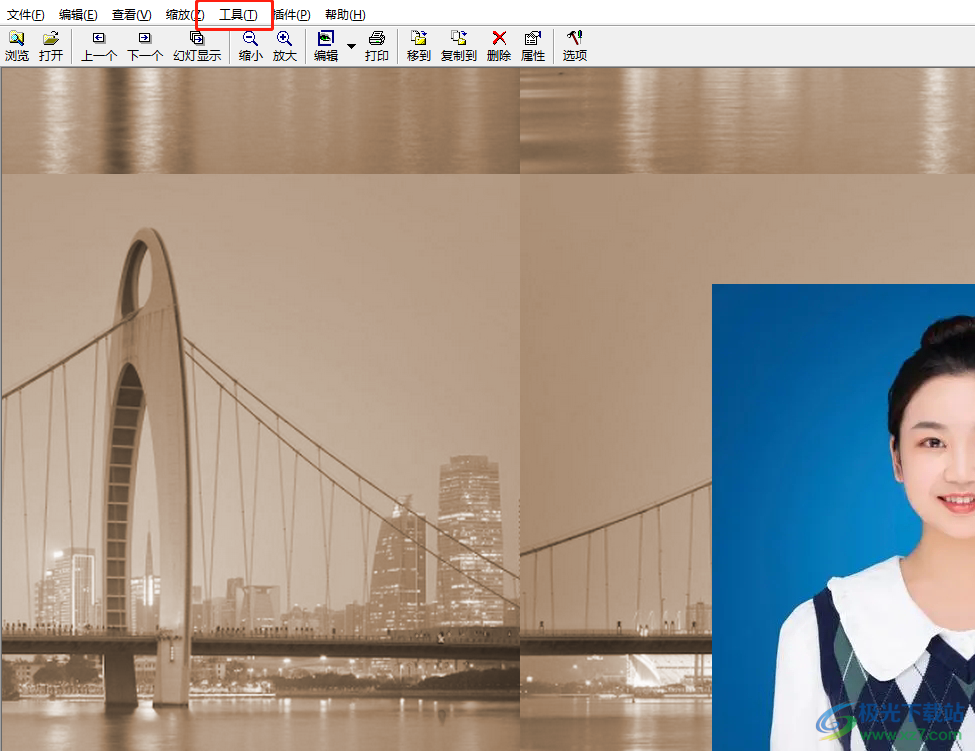
3.在弹出来的下拉选项卡中,用户选择jpeg旋转选项,或是按下ctrl+j快捷键来打开无损jpeg旋转窗口
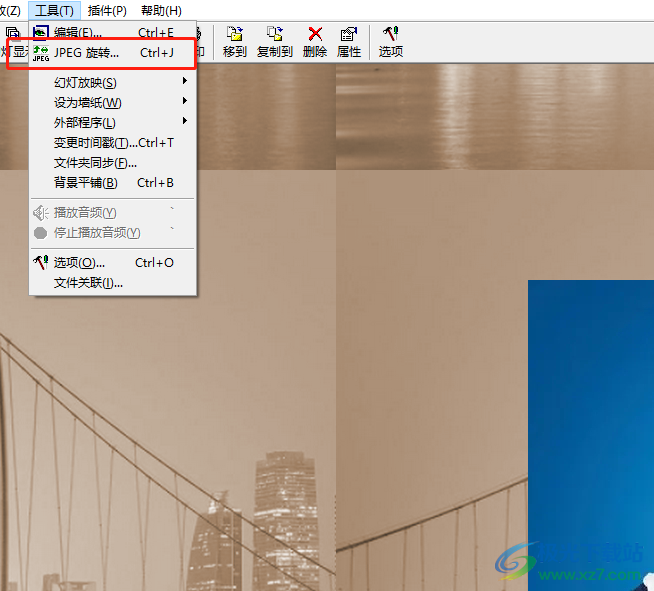
4.在无损jpeg旋转窗口中,用户可以按下逆时针旋转箭头或是顺时针旋转箭头来实现横着打印
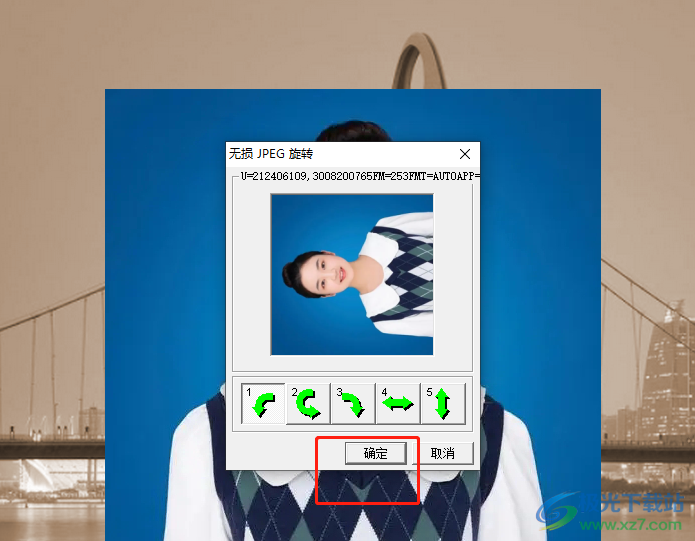
5.设置完成后,用户在查看窗口中可以看到图像已经横向分布了,用户需要点击上方的打印选项
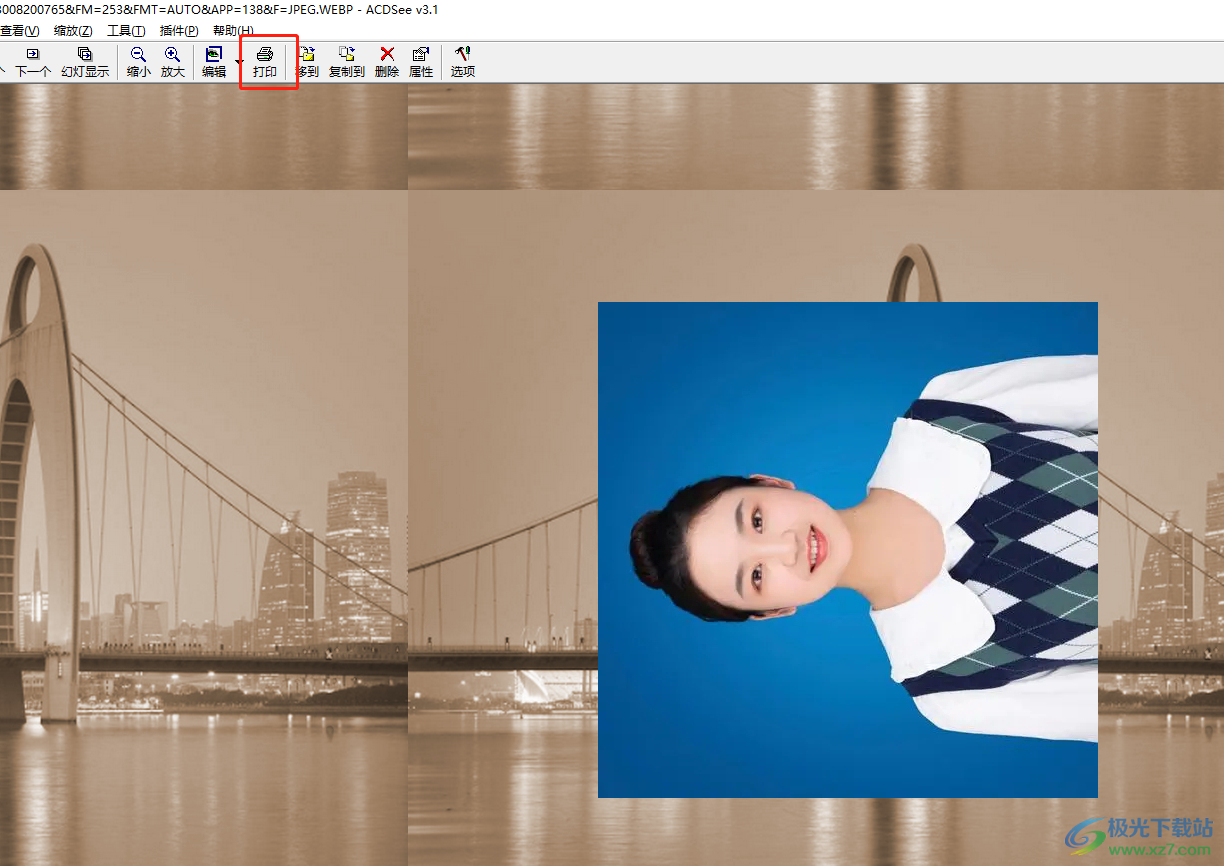
6.进入到打印窗口中,用户设置好打印机后按下打印按钮即可
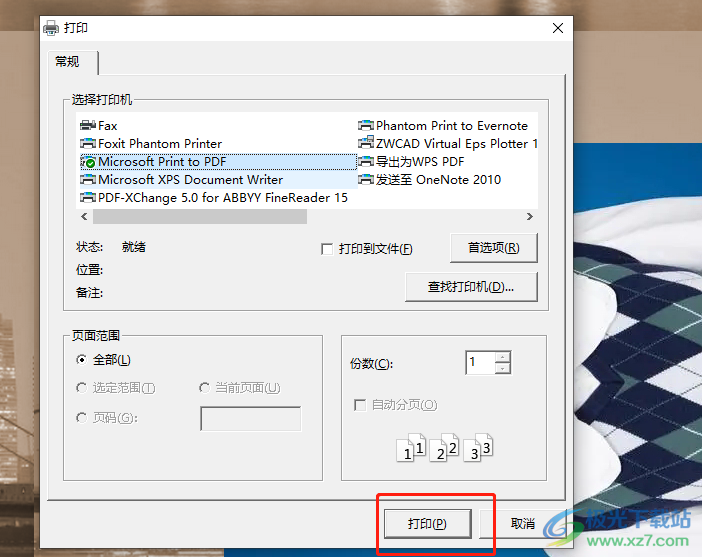
7.或者用户直接在打印窗口中,按下选择打印机板块中的选项功能
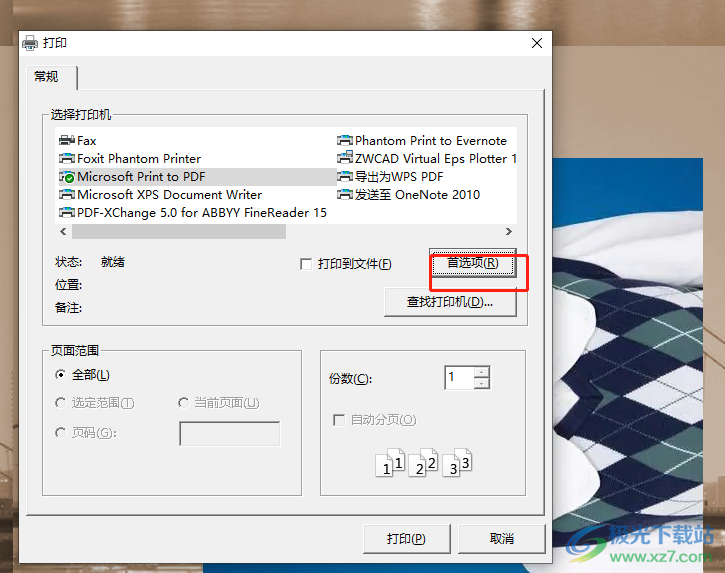
8.在弹出来的打印首选项窗口中,用户将方向设置为横向并按下确定按钮即可
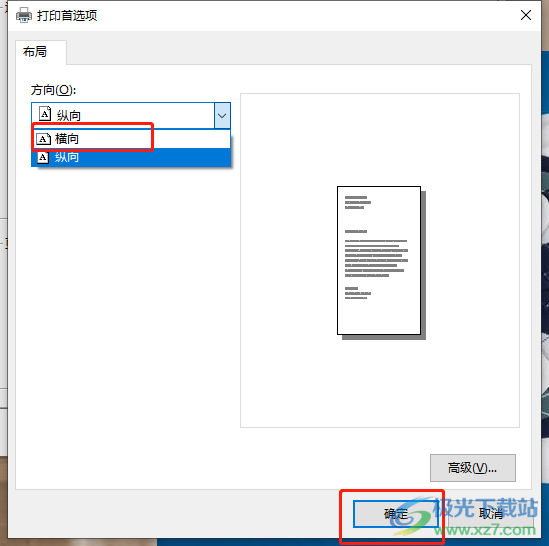
acdsee软件为用户带来了不错的图像处理功能,当用户在这款软件中查看图像时,想要将其横着打印,可以利用旋转功能来将图像旋转90度,设置为横向的状态,接着再按下打印按钮即可横着打印,或者用户直接在打印窗口中按下首选项,然后将其中的布局设置为横向即可,方法是很简单的,有需要的用户可以来试试看。

大小:5.80 MB版本:v3.1 中文版环境:WinAll
- 进入下载

网友评论